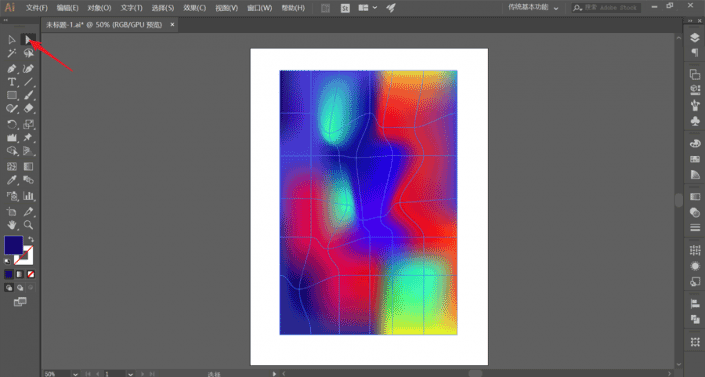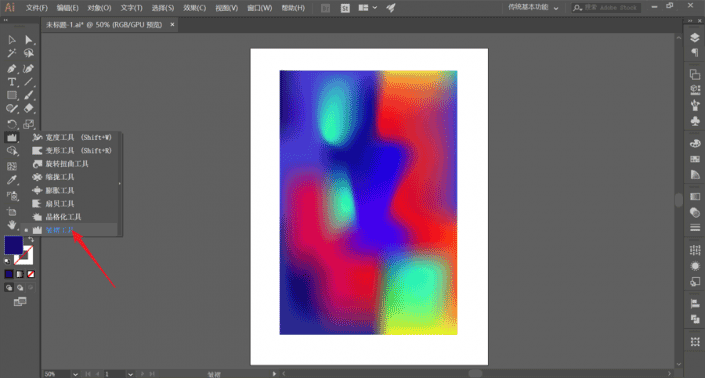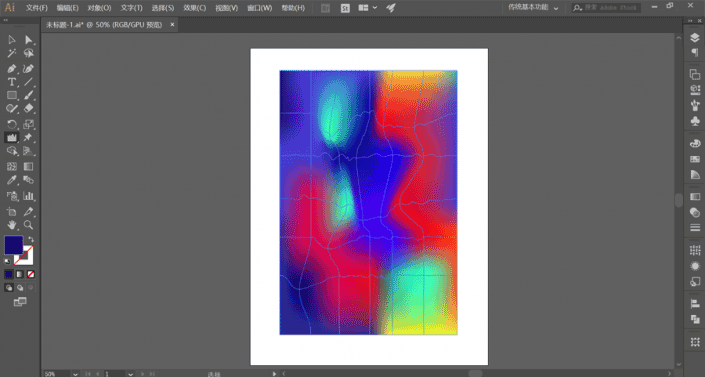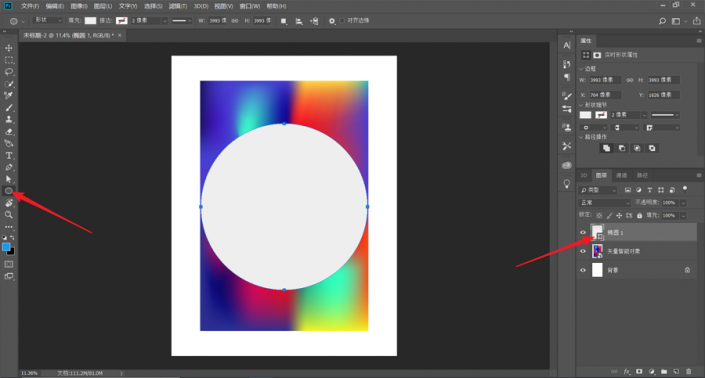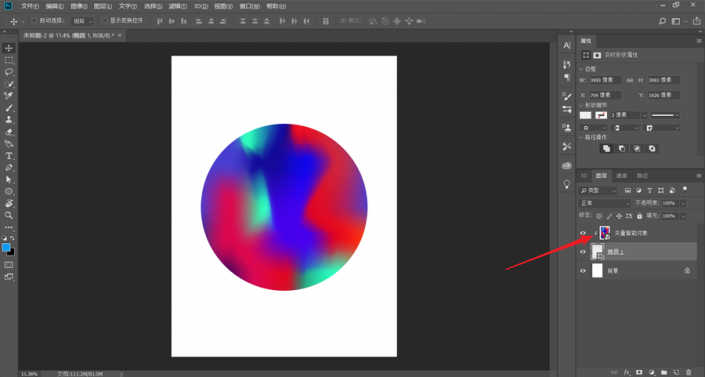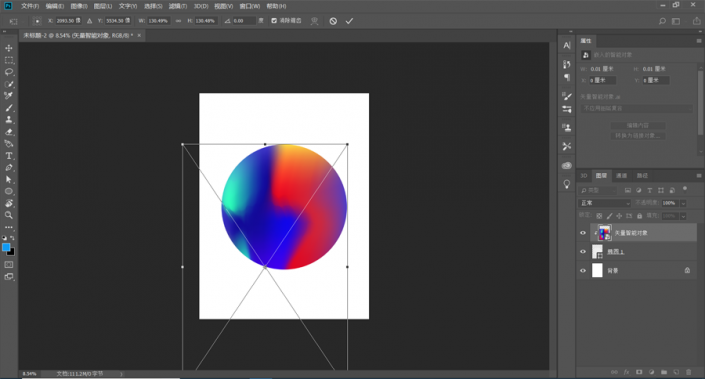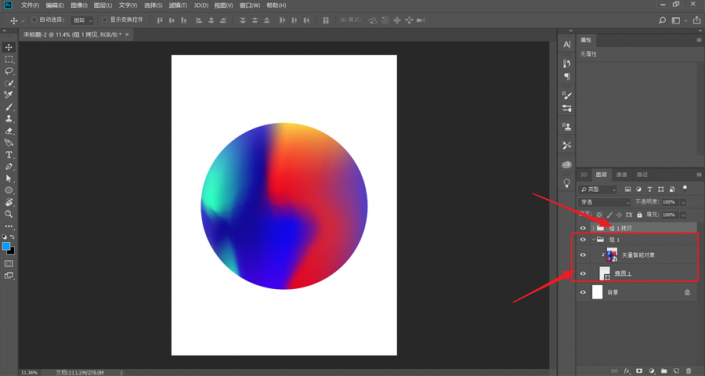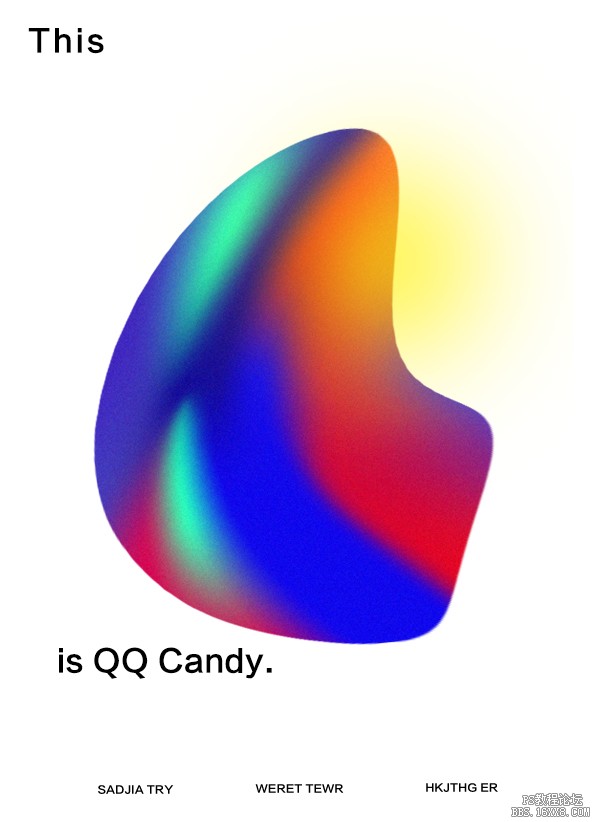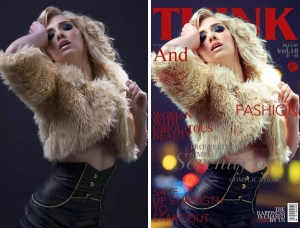简洁海报,通过PS设计制作一幅很Q的软糖海报(2)
来源:公众号
作者:阿伟
学习:9953人次
个人感觉效果还不满意,选择皱褶工具,进行涂抹混合下:
将渐变图层拖至椭圆图层上方,创建剪切蒙版http://www.16xx8.com/tags/38847/,如图:
ai部分的操作也就结束了
随后打开ps,新建画布。
接下来我们将做好的渐变效果导入ps中,记住导入时我们最好选择“智能对象http://www.16xx8.com/tags/34209/”:
选择椭圆工具,按住shift,拉出一个只有填充的正圆,如图:
选择渐变图层,ctrl+t自由变换。进行适当调整位置,建议最好选择如图这种左右颜色分区的位置:
接着,我们将椭圆图层以及渐变图层打上组,并ctrl+j拷贝一份出来,如图:
并将拷贝的组右键,选择“合并组”。将原始组隐藏,得到如图效果:
学习 · 提示
相关教程
关注大神微博加入>>
网友求助,请回答!